Samsung Telefonda Bloatware ve Uygulamalar Nasıl Devre Dışı Bırakılır
Çeşitli / / February 12, 2022
Verilmiş, daha yeni Samsung Galaxy Telefonları ( S6, S6 kenar, S6 kenar+, Note5 ve benzeri), geçen bir veya iki yıldaki telefonlar kadar şişkin değil. Ancak yine de Samsung'un Google uygulamaları (Mail, Calendar), Samsung'un kendi uygulama mağazası, Microsoft'un uygulamaları ve unutmamak için operatör uygulamaları ile dolular.
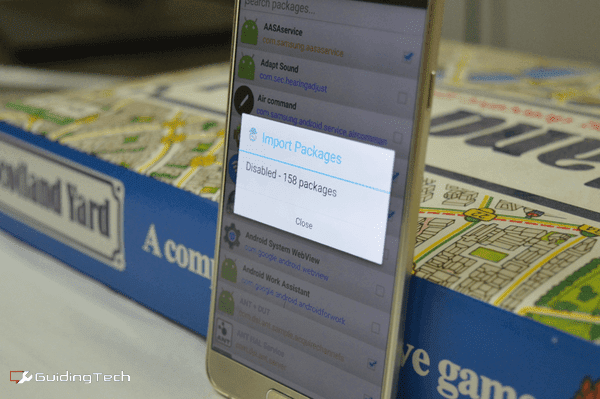
Bunun genellikle bir Samsung telefonu satın almanın “fiyatı” olarak kabul edildiğini biliyorum. Harika bir ekrana, harika bir kameraya, şimdi metalik bir gövdeye sahip oluyorsunuz ama şişkinlikle yaşamak zorundasınız. Uzman kullanıcılar genellikle kök ve özel bir ROM yükleyin ancak bu çoğu kullanıcı için çok fazla güçlüktür. Note5 gibi bir şey kullanıyorsanız, özel bir ROM yüklemek, aşağıdakiler gibi önemli özellikleri kaybetmek anlamına gelir. S Pen ile not alma ve açıklamalı ekran görüntüleri.
Şimdi, bir orta yol var. Paket Engelleyici Pro herhangi bir uygulamayı veya paketi root erişimi olmadan devre dışı bırakmanıza izin verir. Hepsi sadece 1,95$'a.
Not: Package Disabler Pro, yalnızca root işlemi yapılmamış Samsung cihazlarda çalışır ve bunların çoğunu destekler.
Uygulamaları Neden Devre Dışı Bırakmalısınız?
Evet, uygulamaları devre dışı bırakmak, kaldırmakla aynı şey değildir. Hala telefonunuzda yer kaplıyorlar. Ancak artık bunlar yalnızca telefonunuzun deposunda saklanan bir dosyadır.
Uygulamalar kendilerini güncelleyemez, arka planda çalışamaz, veri veya pil tüketemez, hiçbir şekilde.

Office paketi gibi önceden yüklenmiş uygulamaları herhangi bir ek uygulama olmadan devre dışı bırakmak mümkün olsa da, Galaxy uygulama mağazası gibi bir şey için aynısını yapamazsınız.
Ayrıca, tüm bu uygulamaları devre dışı bıraktığınızda pil ömründe ve performansta bir artış göreceksiniz.
Uygulamalar Nasıl Devre Dışı Bırakılır
Öncelikle 1,95 ABD Doları tutarındaki Package Disabler Pro uygulamasını indirmeniz gerekir. Web sitesine göre, Samsung istediği için ücretsiz sürümü çekmek zorunda kaldılar.
Uygulamayı satın aldıktan sonra. Açın, Package Disabler Pro için yönetici haklarını etkinleştirmeniz istenecektir. Uygulama ancak bu hakları sağladıktan sonra paketleri devre dışı bırakabilir.
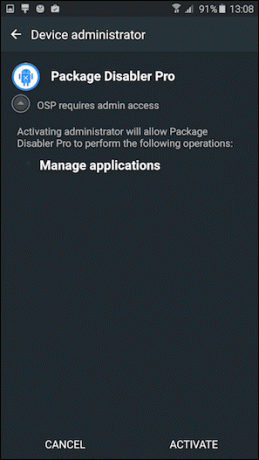
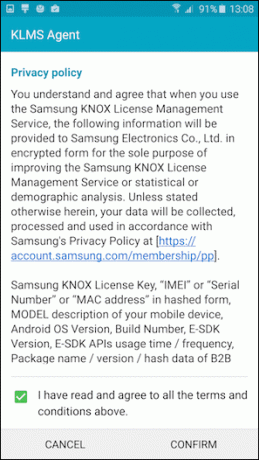
Bir sonraki ekranda, KLMS sözleşmesini kabul etmeniz gerekecek.
Artık uygulamanın içindesiniz. Burada paketlerin ve uygulama adlarının bir listesini göreceksiniz. Macenta rengindeki uygulama adları bloatware'dir ve devre dışı bırakılması güvenlidir. Siyah renkli uygulamalar devre dışı bırakılabilir eğer eminsen. Kırmızı renkli uygulamalar devre dışı ve mavi etkindir. Tüm yazılım yazılımlarını hızlı bir şekilde devre dışı bırakmak istiyorsanız, üç noktalı menüye dokunun ve Tüm bloatware'i devre dışı bırak.
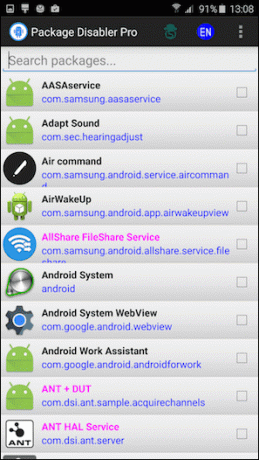

Devre dışı bırakmak istediğiniz uygulamaları aramaya başlayın ve devre dışı bırakmak için adın yanındaki onay kutusuna dokunun. Bir uygulamayı etkinleştirmek, o kutuya tekrar dokunmak kadar kolaydır.
Dikkat olmak
Yalnızca taşıyıcı yüklü veya Microsoft uygulamalarını devre dışı bırakacaksanız, bunları devre dışı bırakmakta fazla sorun yaşamamalısınız.
Ancak uygulama aynı zamanda Flipboard Brifing ekranı, S Connect öğeleri ve Galaxy uygulama mağazası gibi sistem düzeyindeki işlevleri devre dışı bırakmanıza da izin verecek. Sorunlarla karşılaşabilirsiniz. Böyle bir durumda telefonunuzu sıfırlamanız gerekecektir. Bu nedenle, sistem düzeyinde işlevselliği devre dışı bırakmaya başlamadan önce bir yedek alın derim.
Mümkün olduğu kadar çok bloatware'i engelleme konusunda kararlıysanız, XDA kullanıcısı rlsroufe işleri sizin için biraz daha kolaylaştırdı.
Bu sayfaya git, ekleri görene kadar aşağı kaydırın. adlı iki zip dosyası göreceksiniz. "disabledpackages-extreme-9-10.zip" ve "disabledpackages-basic-9-10.zip".

“Temel” dosya, yüzeysel bloatware'in çoğunu kaldırır. O dosyayı telefonunuza indirin. Bu bir zip dosyası, bu yüzden önce gitmemiz gerekecek Benim dosyalarım -> İndirme geçmişi. Zip dosyasını seçin ve öğesine dokunun. Çıkarmak.

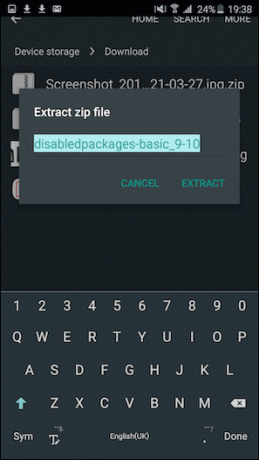
Ardından Package Disabler Pro'yu açın ve üç noktalı menüye dokunun ve XML'den içe aktar.
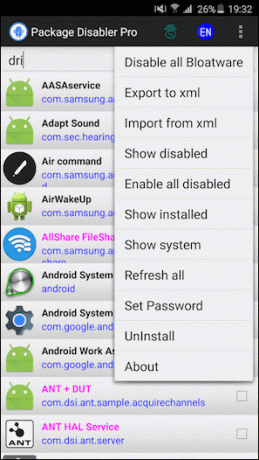

öğesine dokunun. Tarayıcı düğmesine gidin, İndirilenler klasörü ve az önce çıkardığımız dosyayı seçin. sonra dokunun İçe aktarmak. Bir süre sonra, kaç tane uygulamanın devre dışı bırakıldığını söyleyen bir açılır pencere göreceksiniz (benim için tam bir 158 idi).


Bir Fark Hissediyor musunuz?
Telefonunuz şimdi daha hızlı mı çalışıyor? Tam şarjla daha uzun süre dayanır mı? Forumumuzda bizimle paylaşın.
Son güncelleme 03 Şubat 2022
Yukarıdaki makale, Guiding Tech'i desteklemeye yardımcı olan bağlı kuruluş bağlantıları içerebilir. Ancak, editoryal bütünlüğümüzü etkilemez. İçerik tarafsız ve özgün kalır.



